打开cdr文件电脑如何打开电脑呢?俗话说解铃还须系铃人,想要打开cdr文件,还需要它的生成软件CorelDRAW来出手.我给大家整理了使用CorelDRAW软件打开cdr格式文件的方法,一起来瞧瞧吧
win10系统是目前使用人数最多的一款操作系统 , 界面简洁美观 , 易用性强 , 深受大家喜爱 。 但是也有朋友反映升级win10系统后打不开cdr文件了 。 接下来 , 我们就来瞧瞧cdr文件的正确打开方式
win10电脑如何打开cdr文件呢?俗话说解铃还须系铃人 , 想要打开cdr文件 , 还需要它的生成软件CorelDRAW来出手 。 我给大家整理了使用CorelDRAW软件打开cdr格式文件的方法 , 一起来瞧瞧吧
win10电脑打开cdr文件方法
1、下载CorelDRAW软件 , 建议下载新版本的
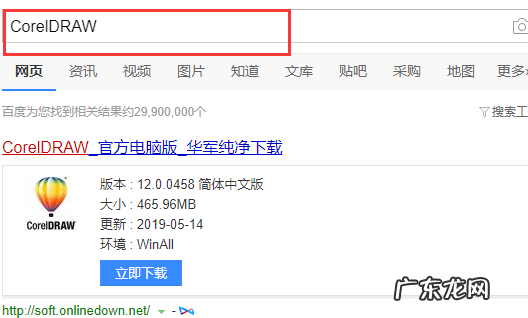
文章插图
电脑图-1
2、打开下载CorelDRAW的软件 , 点击左上角的文件 , 菜单中选择打开

文章插图
win10图-2
3、弹出文件选择窗口 , 根据文件路径找到需要打开的cdr文件 , 点击右下角的打开
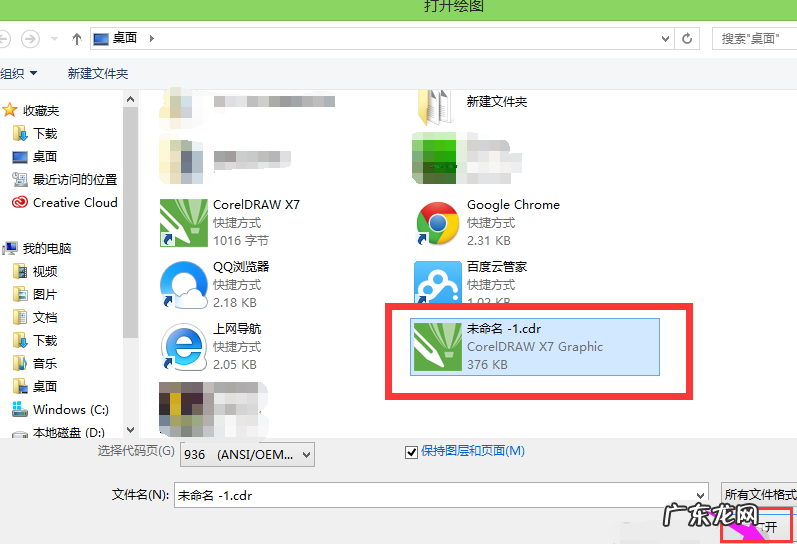
文章插图
cdr文件图-3
4、接下来就可以看到打开的cdr文件了 , 还可以进行编辑修改
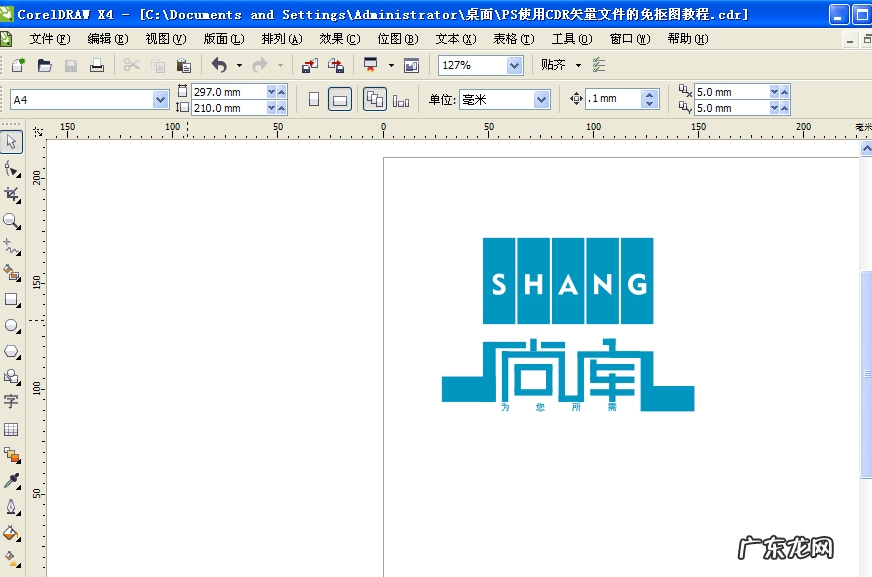
文章插图
cdr文件图-4
【cdrx4在win10兼容 传授win10电脑如何打开cdr文件】以上就是win10系统打开cdr文件的详细步骤了 , 希望能帮助到各位
- win10系统下载pdf 图解win10系统怎么打开pdf文件
- win10调鼠标速度在哪里 处理win10系统怎么调鼠标灵敏度
- 电脑以太网没有有效的ip配置 演示win10电脑以太网没有有效的ip配置
- 爱思助手能不能更新系统 细说win10系统升级助手如何
- win10任何程序都打不开 处理win10系统为什么打不开qq
- win7旗舰版升级win10 讲解win7系统怎么升级win10
- 三星笔记本450r5j 小U讲解win10笔记本连不上wifi怎么办
- 练习win10系统给文件夹加密
- 魔兽争霸有黑边怎么设置全屏 详解win10系统玩魔兽如何设置全屏
- 现在比较适合女生用的手机 女生用的手机
特别声明:本站内容均来自网友提供或互联网,仅供参考,请勿用于商业和其他非法用途。如果侵犯了您的权益请与我们联系,我们将在24小时内删除。
